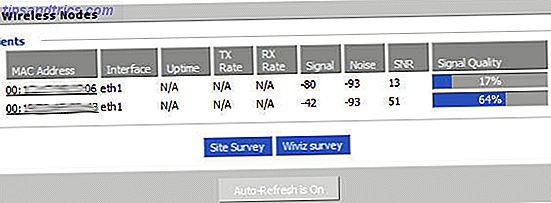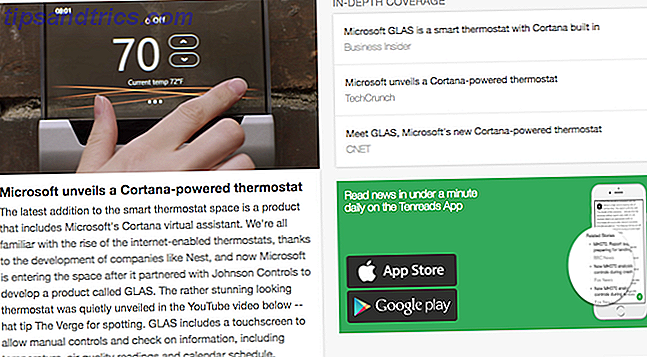Du har nog hört mycket om Kodi i nyheterna nyligen. Vad är Kodi Boxes och är det lagligt att äga en? Vad är Kodi Boxes och är det juridiskt att äga en? Med Kodi-lådor som blir alltmer populära, bestämmer vi oss för vad Kodi-lådor är och erbjuder dig ett definitivt svar på deras laglighet. Läs mer . De illegala "fullt laddade" lådorna har tagit emot TV-företag, nationella regeringar och till och med Kodi själva. Några av leverantörerna av sådana anordningar har befunnit sig bakom staplarna.
Låt inte de negativa berättelserna ta av dig. Tillsammans med Plex är Kodi en av de två "must-have" hemmabioen En Blueprint For Your Home Theater System En Blueprint For Your Home Theater System Att ställa in den perfekta hemmabiosystemet är inte lätt. Läs fler appar som alla ska använda.
Om du precis börjat på din Kodi-resa och inte har en aning om var du ska börja, är vi här för att hjälpa, med sju viktiga Kodi-tips för nybörjare. De är alla viktiga steg för att säkerställa att du maximerar din njutning av programvaran. Och viktigast av allt kommer ingen av dessa att få dig i trubbel med lagen.
1. Flera enheter
När du börjar använda Kodi kommer du snabbt inse att du har gått ner ett djupt och mörkt kaninhål. Eftersom det inte finns någon slut på mängden tweaks, tricks och anpassning du kan göra.
Således är det nästan omöjligt att replikera samma inställning på olika installationer. Så här ställer du upp ditt XBMC Media Center Hur du installerar ditt XBMC Media Center XBMC kan ha utvecklats till Kodi, men om du har en gammal version installerad kommer den här guiden hjälpa du satte upp det och började. Läs mer på flera enheter. Det skulle ta alltför länge, och du skulle för alltid hantera uppdateringar och andra inställningar. Med andra ord, försök inte ens det.
Ändå betyder Kodis natur att du förmodligen vill använda appen på många olika enheter. Så vad kan du göra?
För nybörjare är det enklaste sättet att aktivera Kodis webbgränssnitt, och sedan få tillgång till dina media via en webbläsare. Då kan du se alla dina media och använda alla dina tillägg.
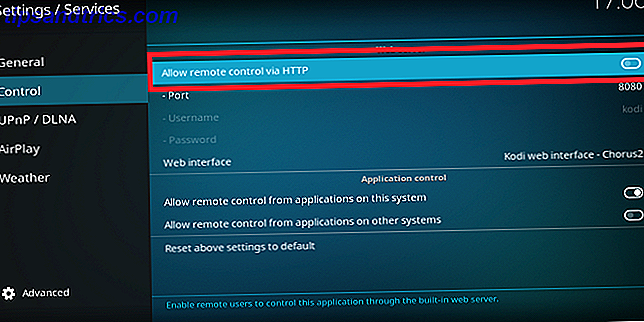
För att aktivera webbgränssnittet, gå till System> Tjänsteinställningar> Kontroll och aktivera växling bredvid Tillåt fjärrkontroll via HTTP . Du kan lämna portnumret som standardinställning.
Slutligen, på den enhet du tittar på för att titta på, skriv [datorns IP-adress]: [portnummer] i adressfältet. Det kommer förmodligen att se ut som 192.168.5.20:8080 .
2. Öka buffertgränsen
Om du använder Kodi för att titta på live-tv eller strömma innehåll på nätet Så här tittar du på Live Broadcast TV med hjälp av Kodi och NextPVR Så här tittar du på Live Broadcast TV med Kodi och NextPVR Titta på och spela in sändnings-TV, gratis, med din dator. Det är helt lagligt, och ett gratis Windows-program som heter NextPVR gör processen (relativt) enkel. Läs mer, du kommer ibland att gå in i buffertproblem. Även om du har en snabb internetuppkoppling kan den stora volymen av användare på vissa flöden få dem att ständigt buffra.
Självklart kommer det att hjälpa till att ändra den stränga tilläggets strömmande kvalitet. För en systemlös lösning bör du dock ändra storleken på Kodis cache.
Tyvärr finns det inget enkelt sätt att göra detta inom appen. Du måste redigera Kodi's advancedsettings.xml . Dess plats varierar beroende på ditt operativsystem. Här är några av de vanligaste:
- Android - Android / data / org.xbmc.kodi / files / .kodi / userdata / (se not)
- iOS - / privat / var / mobil / Bibliotek / Inställningar / Kodi / userdata /
- Linux - ~ / .kodi / userdata /
- Mac - / Användare // Bibliotek / Application Support / Kodi / userdata / (se not)
- LibreELEC och OpenELEC - /storage/.kodi/userdata/
- Windows - C: \ Användare \ Användarnamn \ AppData \ Roaming \ Kodi \ Userdata
När du har öppnat filen måste du hitta två rader: 20971520 och 1 .
Ändra de två värdena enligt följande:
- Minnesstorleken bestämmer hur mycket av datorns RAM Kodi som kan användas. Ställ den till noll för obegränsat.
- Läsningsfaktorn ändrar cachens fyllningshastighet (dvs hur mycket av din bandbredd Kodi kan använda för buffring). Ju högre antal, desto mer bandbredd blir det.
Spara filen, och du kan säga farväl att buffra på streamat innehåll!
3. Använd Legal Add-Ons
Ja, det finns många Kodi-tillägg som tillhandahåller olaglig live-tv och video på begäran (VOD). Använd inte dem - de är opålitliga och är ofta mer krångel än de är värda.
Använd istället vissa juridiska metoder. Om du är osäker på huruvida en tjänst är lagenlig, borde du hålla med tillägg från Kodis officiella förråd. Det är förinstallerat på appen.
Inom den kan du hitta live-tv från BBC iPlayer, Al Jazeera och ESPN. Du kan också hitta en mängd VOD-innehåll från leverantörer som ABC Family, NBC, Crunchyroll och Bravo.
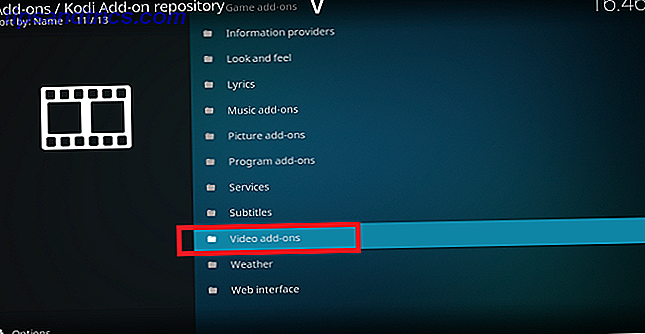
Om du vill installera en videotillägg från det officiella arkivet går du till tillägg> Tilläggswebbläsare> Installera från förvaret> Kodi-tilläggsförvaret> Tillägg till video (rubrik till tillägg> Hämta> Video-tillägg kommer att visa innehåll från alla dina arkiv i kombination).
Obs! Tillgängligheten och lagenligheten för vissa tillägg varierar beroende på din plats. Till exempel är det bara lagligt att använda BBC iPlayer om du bor i Storbritannien och betalar för en tv-licens.
4. Skapa dina nyhetsflöden
Kodi har gjort sitt namn genom sina videofunktioner, men appen har så mycket mer potential. Om du bara använder Kodi för att titta på video saknar du några riktigt coola funktioner.
Till exempel finns ett live ticker längst ner på skärmen. I Kodi v16 (Jarvis) och tidigare var den aktiverad som standard. I version 17 (Krypton) och senare måste du aktivera manuellt.
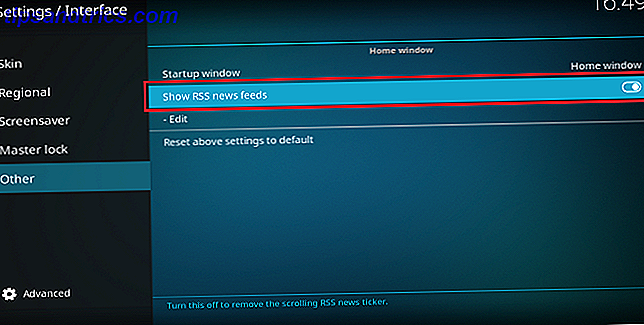
För att göra det, gå till System> Gränssnittsinställningar> Annat och välj växeln bredvid Visa RSS-nyhetsflöden .
Om du vill anpassa dina flöden klickar du på Redigera . Kodi uppmanar dig att installera ett tillägg. När installationen är klar lägg till de RSS-flöden du vill ha.
5. Utforska det officiella arkivet
Jag har redan nämnt några av de bästa videoprogrammen i det officiella arkivet, men det finns 17 olika kategorier att utforska. Som nybörjare kan du ge några av dem en bred kaj. Men vissa ofta överlookade kategorier är packade med bra tillägg.
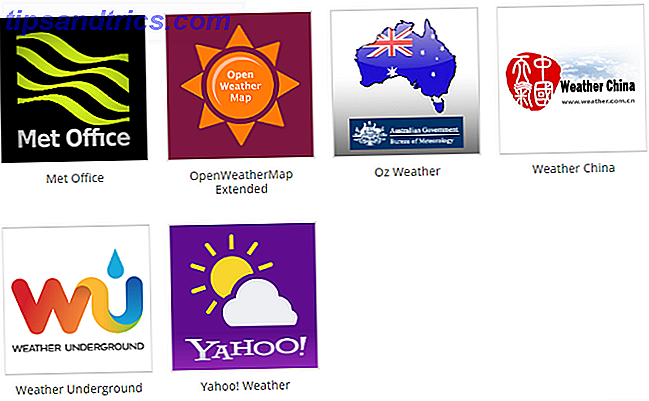
I Look and Feel hittar du nya skinn, skärmsläckare, ljud och språk. Öppna Väder för att hitta appar från British Met Office, Weather Underground och Yahoo Weather, och kolla på bildtillägg för att hitta innehåll från Flickr, Facebook och OneDrive.
Du kan hitta allt icke-videoinnehåll i tillägg> tilläggswebbläsare> Installera från förvar> Kodi-tilläggsförvaring .
Ju fler icke-video-tillägg du installerar, desto mer kommer du att uppskatta Kodis helhetssyn på underhållning.
6. Skapa flera profiler
Det är vanligt att många människor använder en förekomst av Kodi. Om du kör Kodi på en dedikerad set-top-box Så här väljer du den bästa Kodi-boxen för dina behov Hur väljer du den bästa Kodi-boxen för dina behov Vill du köpa en Kodi-låda, men osäker på vilken du ska välja? I den här artikeln rekommenderar vi särskilda lådor för specifika behov, vilket hjälper dig att begränsa dina val. Läs mer eller en smart TV, det är en oundviklig situation.
Detta kan orsaka problem. När allt kommer omkring vill du inte att din dotts Ariana Grande-album blandas med din Pink Floyd-kollektion.
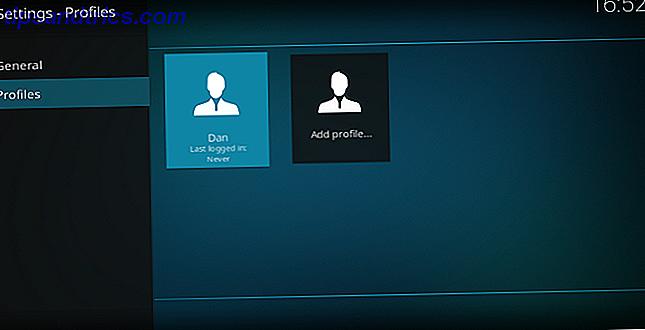
Lösningen är att skapa separata profiler för alla användare 12 sätt att göra Kodi till den bästa mediaspelaren för dig 12 sätt att göra Kodi till den bästa mediaspelaren för dig Denna artikel utforskar de bästa sätten att anpassa Kodi för att göra det till den absolut bästa mediaspelaren för du personligen. Att göra det från att vara bara bra till oerhört bra. Läs mer . Varje användare kan ha egna skräddarsydda skinn, mediebibliotek, RSS-flöden och nätverksinställningar. Admin-användare kan också blockera mappar på en per-användare-basis, vilket möjliggör en primitiv form av föräldrakontroll.
För att skapa ytterligare profiler, gå till System> Profilinställningar> Profiler> Lägg till profil . När du har skapat en post för alla i ditt hushåll, se till att du går till fliken Allmänt och välj Visa inloggningsskärm vid start .
7. Säkerhetskopiera dina inställningar
Om du har följt vårt råd när du arbetar igenom den här artikeln har du redan ändrat en hel del inställningar. Därför ser din version av Kodi ingenting ut som den fria programvaran du installerade för några timmar sedan. Skulle det inte vara hemskt att förlora allt ditt hårda arbete?
Som om någonting på en dator måste du göra frekventa säkerhetskopior. Det är möjligt att göra manuella säkerhetskopior, men som nybörjare är det enklare att bara använda ett programtillägg från det officiella förvaret.
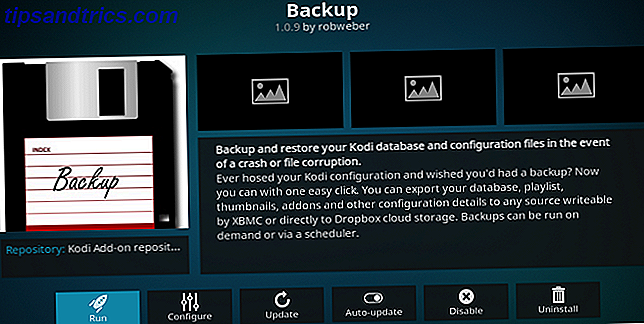
Gå till tillägg> Hämta> Programtillägg och rulla ner tills du hittar en app som heter Backup . Klicka på appens namn och välj Installera .
Om du vill köra en säkerhetskopiering följer du Add-ons> Programtillägg> Backup . När du kör tillägget för första gången måste du välja några inställningar som säkerhetskopiering och schemaläggning.
Samma tillägg kan du återställa säkerhetskopieringar efter en krasch eller funktionsfel.
Vad är dina första intryck av Kodi?
Där har du det. Flera fantastiska tips för alla som är nya för Kodi. Om du spenderar tid på att göra de justeringar vi har rekommenderat och utforska det officiella förvaret, börjar du din Kodi-resa på höger fot.
Om du är ny på Kodi, skulle vi gärna höra från dig. Uppstår du några problem med appen? Vilka inställningar kämpar du för att förstå? Hittar du det hela förvirrande? Vänligen lämna alla dina kommentarer och frågor om Kodi nedanför.
Bildkredit: Sergey Nivens via Shutterstock.com